Technologia, a problemy techniczne
Jak już mamy w zwyczaju wspominać przy każdej możliwej okazji, światowy rozwój technologiczny jest procesem nie do zatrzymania. W związku z tym pozostaje nam stać z boku i narzekać lub szybko i sprawnie dostosowywać się do nowych możliwości, płynących z tego tytułu.

Żeby nie było jednak tak kolorowo, warto pamiętać, że żaden człowiek nie jest niezawodny. Podobnie również jest w przypadku technologii, a przede wszystkim sprzętów codziennego użytku, które co prawda wspierają nas w wielu aktywnościach, ale od czasu do czasu zdarzy im się również nas zawieść!
Pewnie niejednokrotnie byliście świadkami lub nawet ofiarami sytuacji, w której bardzo Wam się śpieszyło, a jakieś urządzenie postanowiło z minuty na minutę… odmówić dalszej współpracy. Tak jest chociażby w przypadku telefonów, PC i laptopów, więc przychodzimy z pomocną dłonią – jak zresetować laptopa w takiej sytuacji?
Jak zamknąć zawieszony program?
Podczas korzystania z różnego rodzaju urządzeń elektronicznych, dość częstym problemem – zwłaszcza w przypadku starszych modeli – jest ich zawieszanie się. Zdecydowanie najczęściej dochodzi do problemów związanych z konkretnym programem, który z różnych powodów przestaje nam „odpowiadać”.
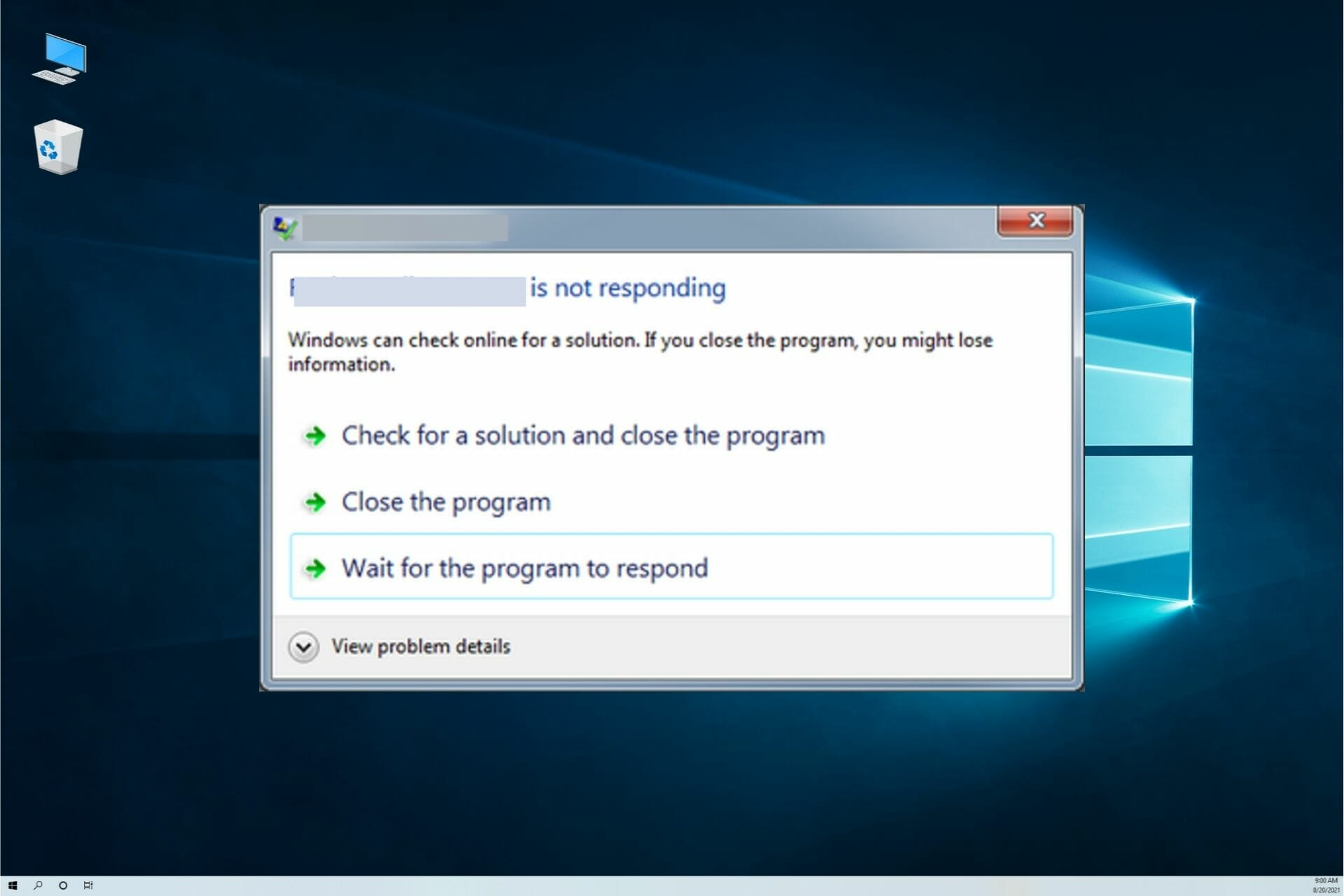
W przypadku zawieszenia pojedynczej aplikacji rozwiązanie jest zazwyczaj banalnie proste. Jeśli próba zamknięcia otwartego programu poprzez kliknięcie na niego na pasku zadań i wybranie opcji „zamknij okno” nie pomaga, zawsze możemy skorzystać z menedżera zadań, dostępnego po wykonaniu kombinacji: CTRL + ALT + DELETE.
Jak zresetować laptopa, gdy się zawiesi?
O ile w przypadku zawieszenia pojedynczego programu nie robi to nas raczej większego wrażenia, tak nieco inaczej jest w przypadku, gdy całe urządzenie odmówi posłuszeństwa. Co zrobić, gdy nie możemy niczego zrobić, a żadne skróty klawiaturowe nie działają? Jak zresetować laptopa w takiej sytuacji?

Jeśli odczekaliśmy już chwilę od zawieszenia i jesteśmy pewni, że w żaden „standardowy” sposób nie jesteśmy w stanie przywrócić go do poprawnego działania, możemy przejść do kolejnego kroku. Powinniśmy podjąć próbę zresetowania laptopa, poprzez przytrzymanie przycisku zasilania przez ok. 10 sekund.

Ta metoda jest określana jako tzw. twardy reset (miękki reset ma miejsce w przypadku użycia funkcji „uruchom ponownie”) i działa na bardzo podobnej zasadzie w większości komputerach stacjonarnych. Twardy reset na PC-tach to przytrzymanie przycisku zasilania przez dłuższą chwilę lub odłączenie kabla zasilającego od prądu.
Jak zresetować laptopa do ustawień fabrycznych?
Zdecydowanie rzadziej dochodzi do sytuacji, w których nasz komputer kompletnie nie działa tak, jak powinien. Może do tego dojść np. poprzez zainstalowanie zawirusowanych programów, nieodpowiednie zarządzanie ustawieniami systemowymi, czy uszkodzenie bardzo ważnych plików.
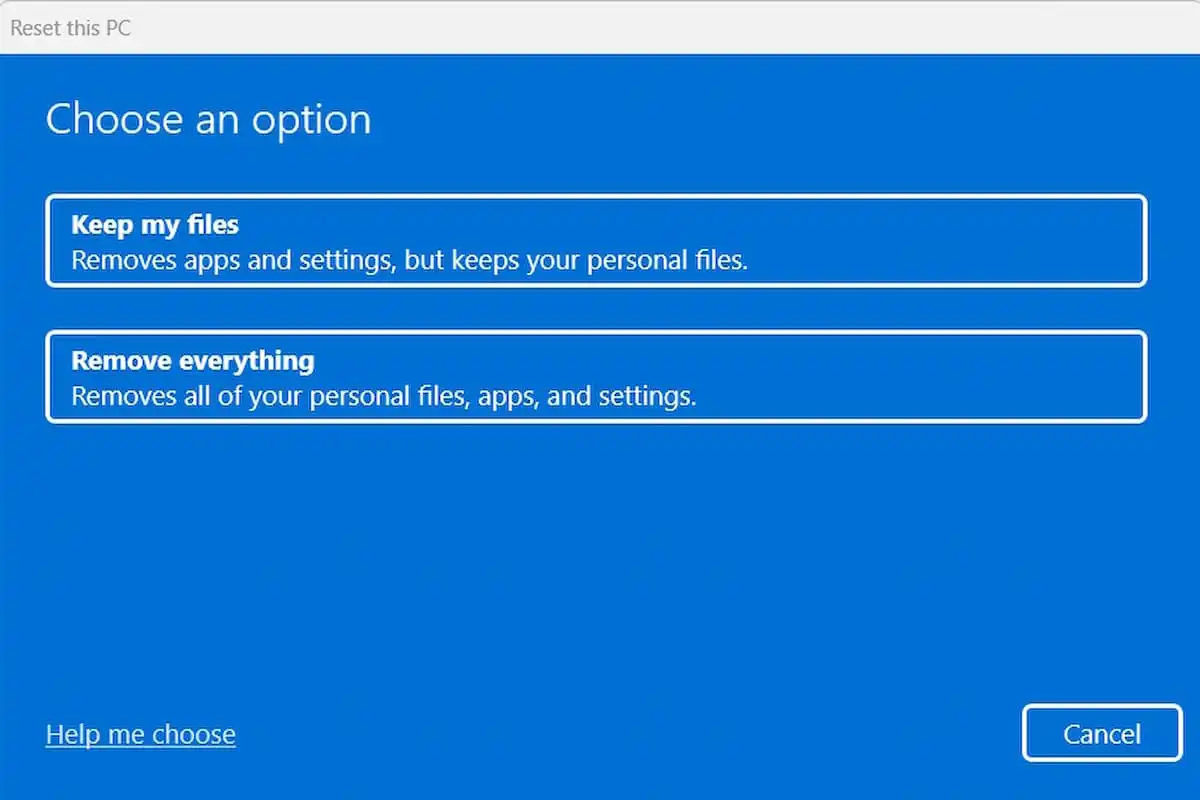
Jeśli mamy jakiekolwiek pojęcie na temat, oczywiście możemy samodzielnie podjąć się próby naprawy, ale w innym wypadku powinniśmy zgłosić się do specjalistów. Pomóc w rozwiązaniu kłopotów z działaniem naszego laptopa czy komputera może na przykład cofnięcie go do stanu początkowego.
Jak zresetować laptopa do ustawień fabrycznych? Przed wykonaniem tego działania, należy pamiętać o zgraniu potrzebnych danych na zewnętrzny dysk / nośnik pamięci. Opcję resetu znajdziemy w ustawieniach naszego urządzenia, w zakładce „Aktualizacje i bezpieczeństwo” lub podobnej (zależnie od systemu).
Czy jeśli Wasz laptop lub komputer napotka problemy, to rozwiązujecie problemy osobiście, czy zgłaszacie się do specjalistów?







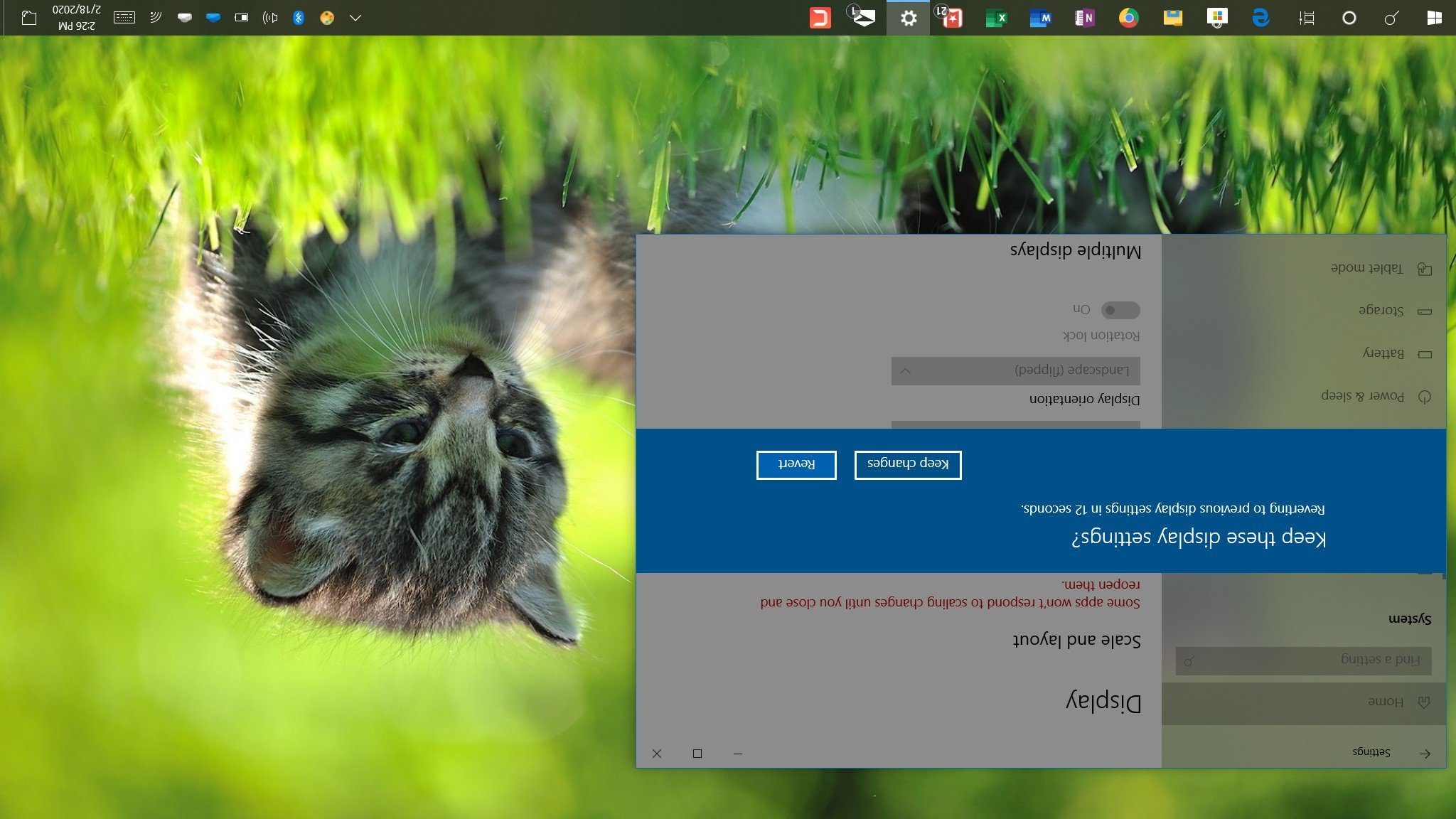



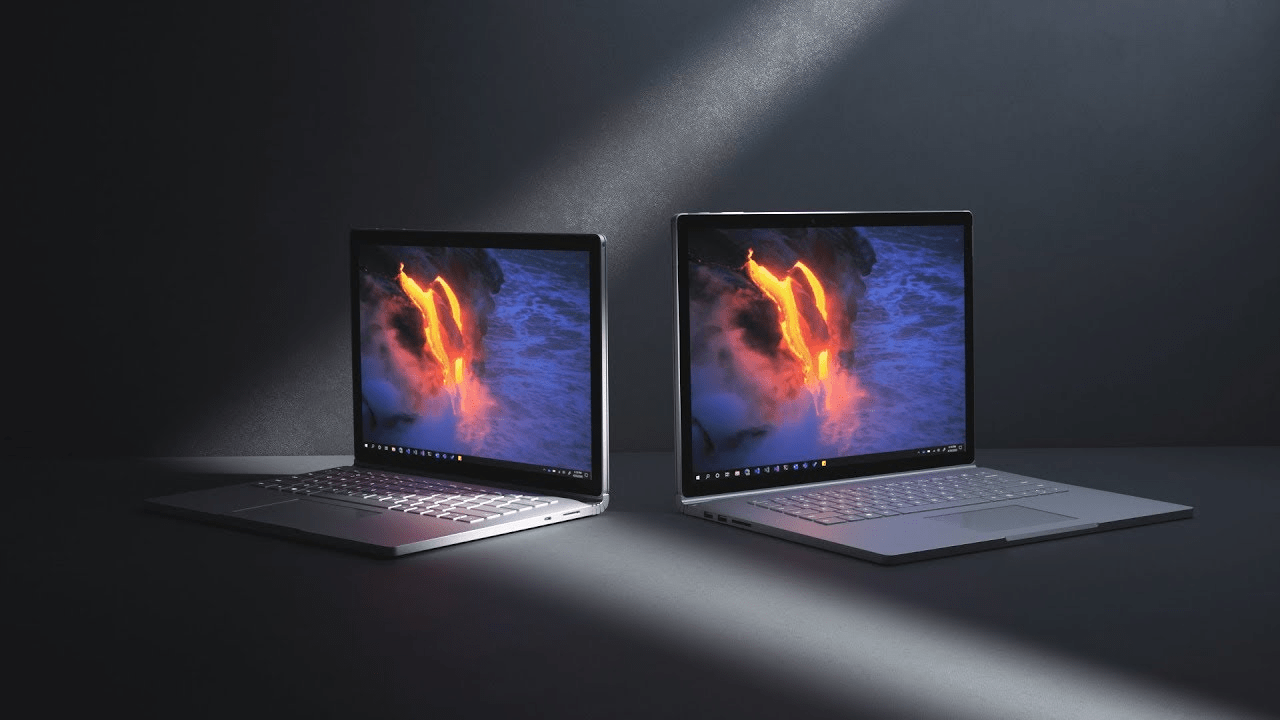


Dodaj komentarz